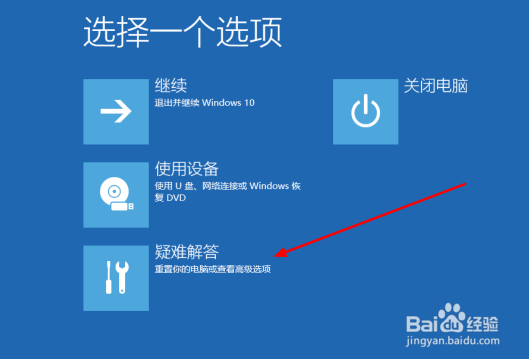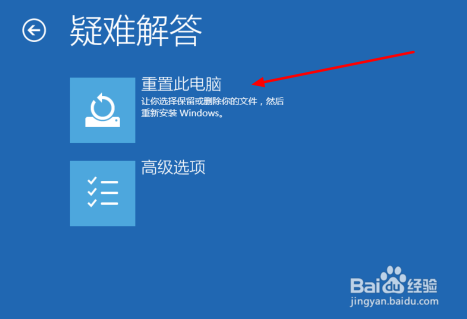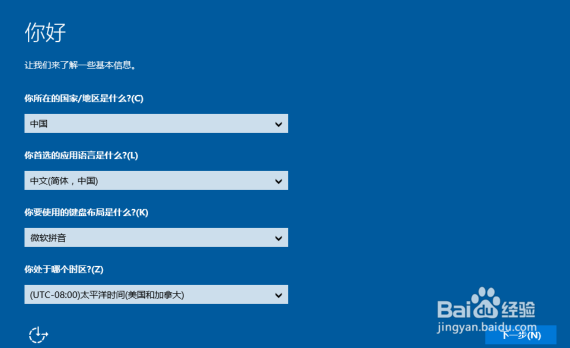bios一键还原系统不用u盘
1、按住“shift”键岳蘖氽颐按住键盘上的“shift”键不松,点击电脑桌面左下角的“开始”菜单里的“电源”,选择“重启”。
2、进入疑难解答界面电脑重启后进入高级功能选项页面,点击“疑难解答”栏。
3、重置此电脑在“疑难解答”的界面里,点击选择“重置此电脑”选项。
4、删除所有内容在“重置此电脑”界面里,选择“删除所有内容”选项,来恢复出厂设置。
5、等待系统加载等待系统加载,完成后,选择“仅删除我的文件”选项。
6、初始化电脑确认重置,点击“初始化”选项。
7、进入新系统等待重置,完成后需要重新设置电脑,点击下一步。按照指示操作即可进入新系统。
8、创建新用户依据界面提示,完成信息输入,创建用户账号。
声明:本网站引用、摘录或转载内容仅供网站访问者交流或参考,不代表本站立场,如存在版权或非法内容,请联系站长删除,联系邮箱:site.kefu@qq.com。
阅读量:21
阅读量:45
阅读量:65
阅读量:30
阅读量:37